VirtualBox is een gratis en open-source virtualisatieprogramma, speciaal ontworpen voor zowel thuis- als zakelijk gebruik. Het is echter meer geschikt voor zakelijke klanten die hen superieure prestaties bieden. VirtualBox ondersteunt x86- en x86-64-gebaseerde apparaten en wordt geleverd met een breed scala aan functies en wordt gebruikt voor desktops en servers, waardoor gebruikers verschillende besturingssystemen op één host kunnen uitvoeren.
Veel gebruikers hebben echter een fout gemeld bij het openen van deze software, deze komt niet op gang. Wanneer ze bijvoorbeeld de software proberen te openen, wordt deze niet gestart en wordt een foutmelding weergegeven met de melding: "Kan het VirtualBox COM-object niet verkrijgen. De aanvraag wordt nu beëindigde". Blijkbaar helpt het zelfs niet na het verwijderen en opnieuw installeren. Er is echter een oplossing voor, en het is vrij eenvoudig. Laten we de oplossing zoeken.
Oplossing: via bestandsverkenner
*Opmerking - Zorg ervoor dat u eerst een eerdere versie van de VirtualBox software.
Stap 1: druk de Windows-toets + E om de te openen Verkenner. Klik nu op Deze pc aan de linkerkant en dubbelklik op de C-schijf op de aandrijving.

Stap 2: Navigeer nu stap voor stap naar de onderstaande locatie:
C:\Gebruikers\Uw_Gebruikersnaam
Dubbelklik op Gebruikers.
Dubbelklik op uw gebruikersnaam. In ons geval is het madhu hier.

Stap 3: Zoek nu naar twee mappen, .VirtualBox en .Virtualbox.sav. Selecteer beide mappen, klik met de rechtermuisknop en klik op Verwijderen om de mappen te verwijderen.
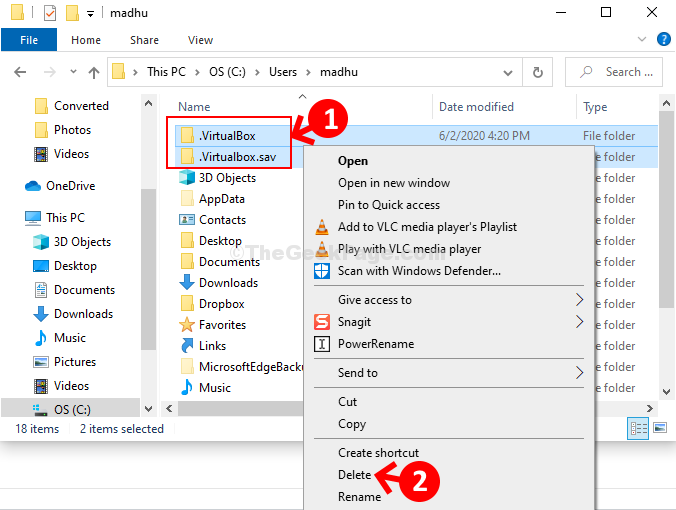
Dat is alles. Start nu uw pc opnieuw op en installeer de VirtualBox-software opnieuw. Het gaat nu soepel open.


